win10应用联网 win10应用商店无法连接网络解决方法
win10应用商店无法连接网络是一个常见的问题,可能会影响用户下载和更新应用程序的正常使用,解决这个问题的方法有很多种,可以通过检查网络连接、重启设备、清除应用商店缓存等方式来尝试解决。在遇到这个问题时,及时采取有效的措施是非常重要的,以便能够尽快恢复应用商店的正常使用。
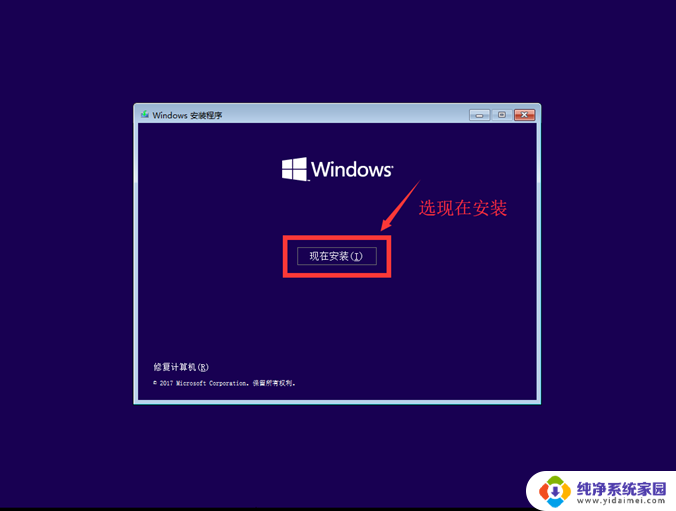
方法一:
1、首先在左下角搜索栏输入“ 控制面板 ”并将其打开。
2、然后点击其中的“ 疑难解 答 ”。
3、此时可以看到“ 网络和Internet ”点击进入。
4、随后双击网络下的“ Internet连接 ”。
5、最后会进行 问题 检 测 ,全部解决了之后即可再次进入应用商店。
方法二:
1、先看一下当前Windows10应用商店无法联网的情况, 刷新多次 也无法打开应用商店的页面。
2、这时可以右击左下角的开始按钮,在弹出菜单中选择“ 设置 ”的菜单项。
3、接着在打开的Windows10设置窗口中点击“ 网络和Internet” 的图标。
4、在打开的网络窗口中我们点击左侧边栏的“ 状态 ”菜单项,在右侧打开的窗口中点击“ 更改连接属性 ”的选项。
5、接下来在打开的网络配置文件窗口中,我们选择“ 公用 ”选项,最后点击 确定 按钮即可。
这时我们再次打开应用商店,看一下是否可以正常打开。如果还是不行,继续下面的操作。
方法三:
1、在电脑上打开Win10的控制面板窗口,在窗口中点击“ Internet选项 ”的图标。
2、在打开的Internet选项窗口中,我们点击“ 高级 ”的选项卡。
3、接着在打开的选项窗口中,我们勾选“ 使用TLS1.2 ”前面的复选框,最后点击确定按钮。
4、这样我们就可以Windows10的应用商店主界面了。
以上是关于win10应用联网的全部内容,如果有任何疑问,您可以按照小编的方法进行操作,希望这能帮助到大家。
win10应用联网 win10应用商店无法连接网络解决方法相关教程
- win10无法获取应用 win10应用商店获取应用无反应
- win10网络连接无法上网 win10无法连接wifi却能上网的解决方法
- win10开机无法联网 win10开机无法连接无线网络的解决办法
- win10系统显示已连接上网络但无法使用网络的解决方案
- win10应用商店打不开131500 win10应用商店打不开白屏怎么办
- win10删除应用商店 Win10如何卸载系统自带应用商店
- 微软商城打不开怎么办 Win10系统应用商店打不开的解决方法
- win10应用商店账户 Win10应用商店提示关闭用户账户
- win10无线网络未连接 连接不可用 Win10无法连接网络怎么办
- win10专业版应用商店在哪 Win10电脑应用商店打不开
- 怎么查询电脑的dns地址 Win10如何查看本机的DNS地址
- 电脑怎么更改文件存储位置 win10默认文件存储位置如何更改
- win10恢复保留个人文件是什么文件 Win10重置此电脑会删除其他盘的数据吗
- win10怎么设置两个用户 Win10 如何添加多个本地账户
- 显示器尺寸在哪里看 win10显示器尺寸查看方法
- 打开卸载的软件 如何打开win10程序和功能窗口